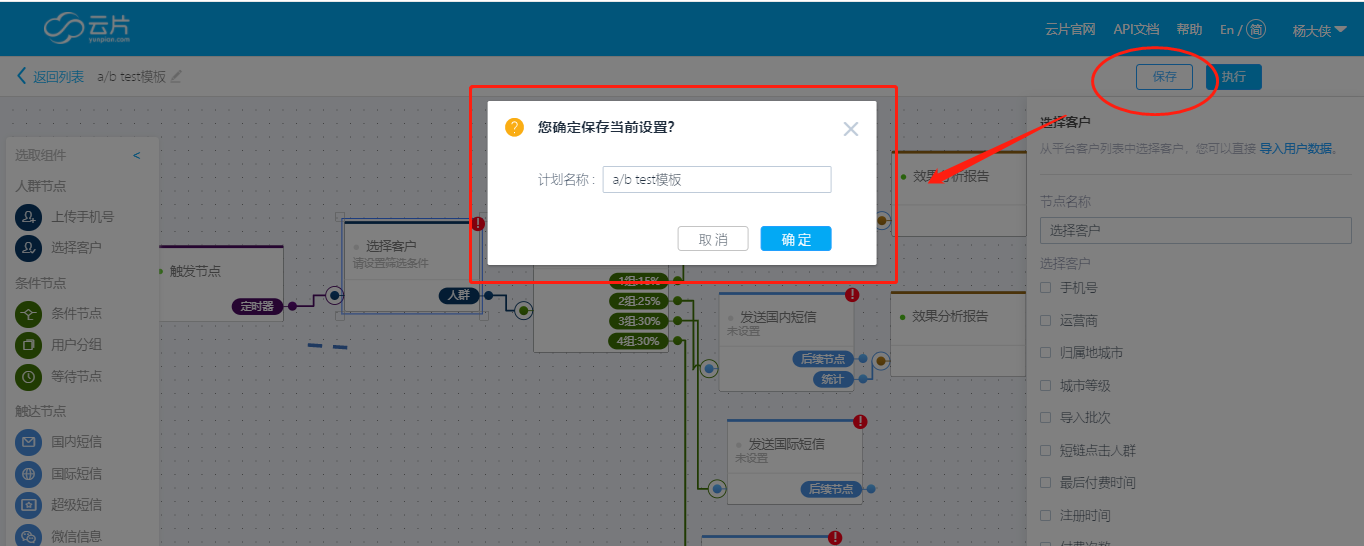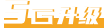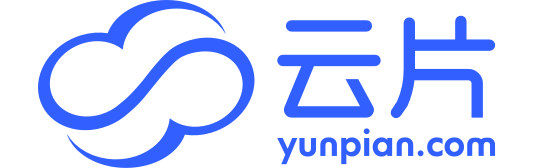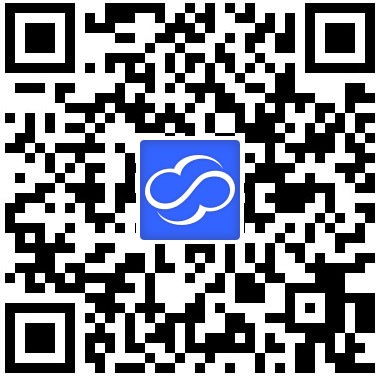A/B测试
一、功能介绍
A/B 测试功能,通过将总体触达用户进行按比例分组,在不同条件下测试不同内容的客户点击反馈效果,甄选出效果表现更好的计划分支,并面向全量客户执行。
二、客户案例
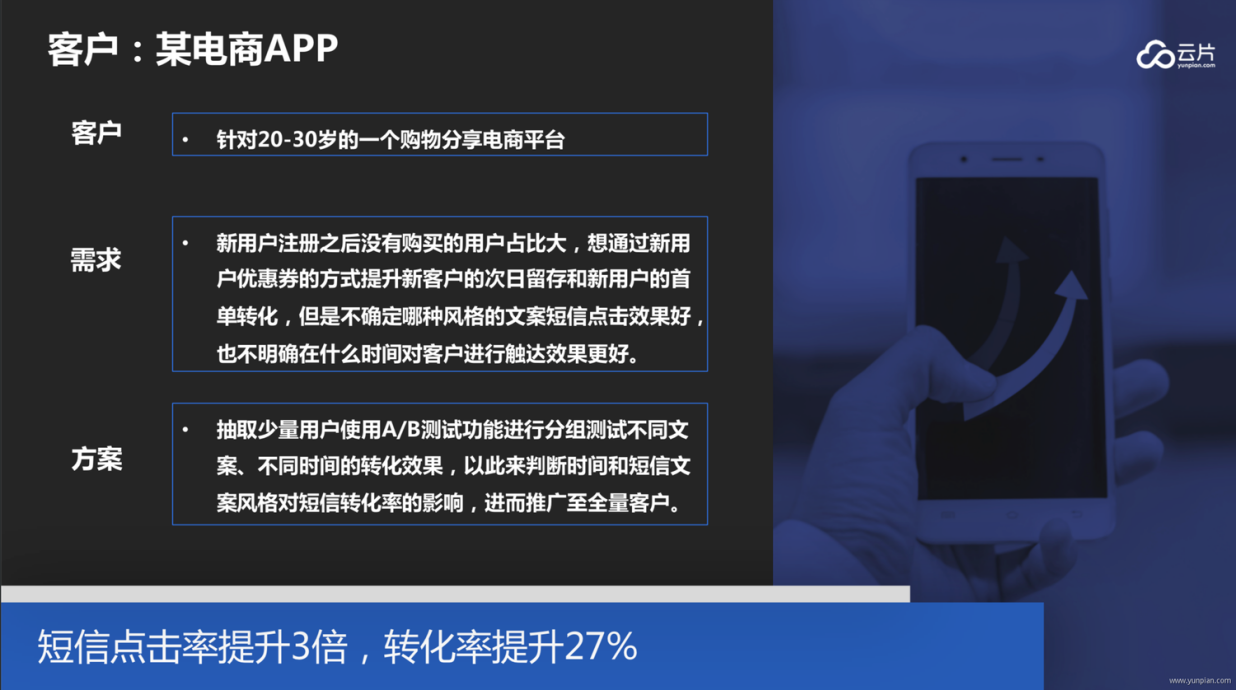
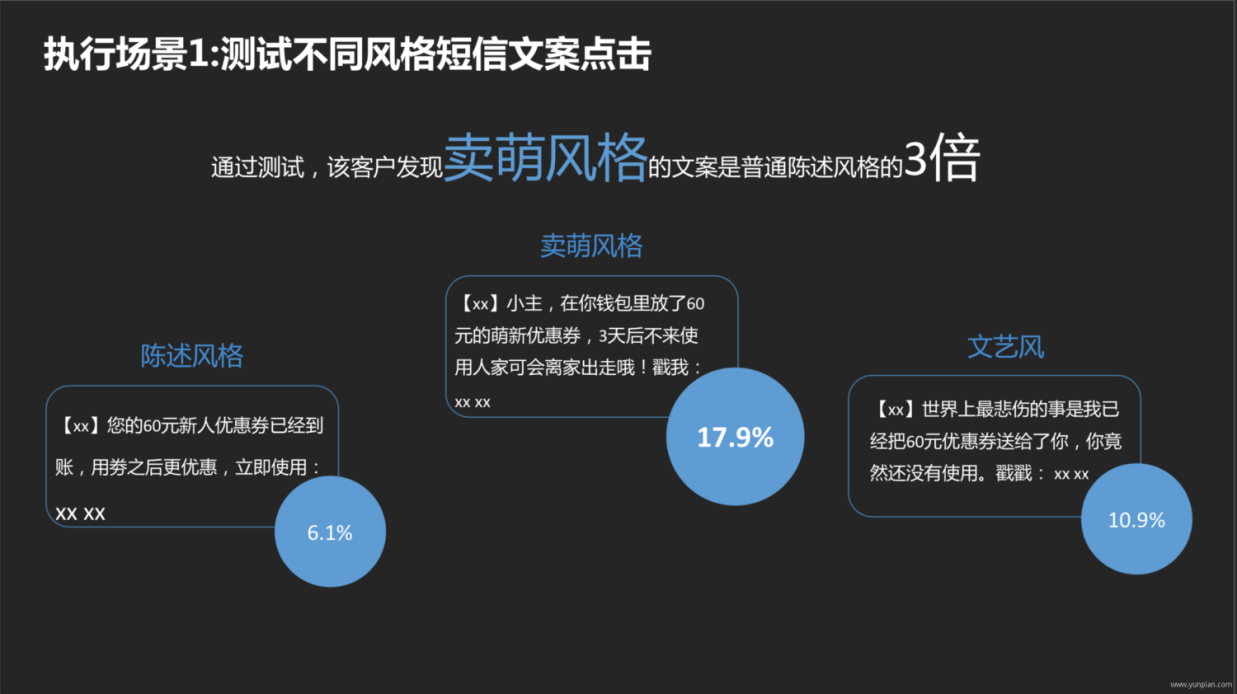
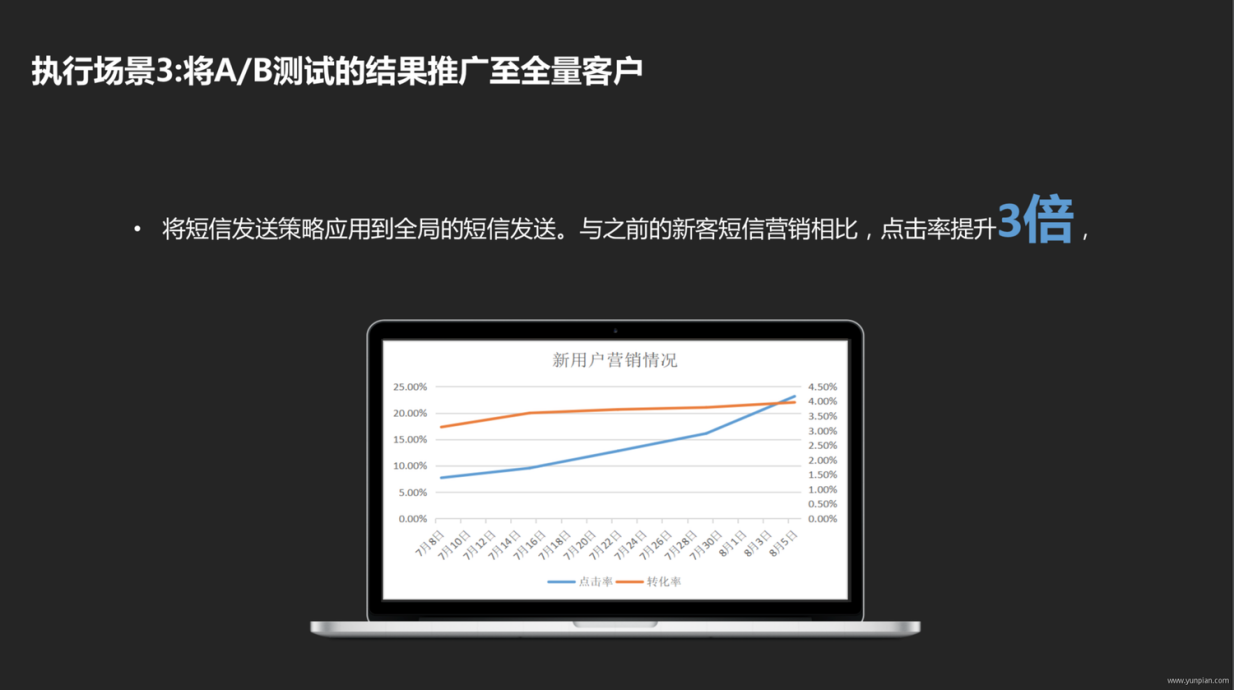
三、使用教程
1、功能入口
云片用户后台—应用服务—营销云—运营计划—新建计划—A/B 测试。
2、使用流程
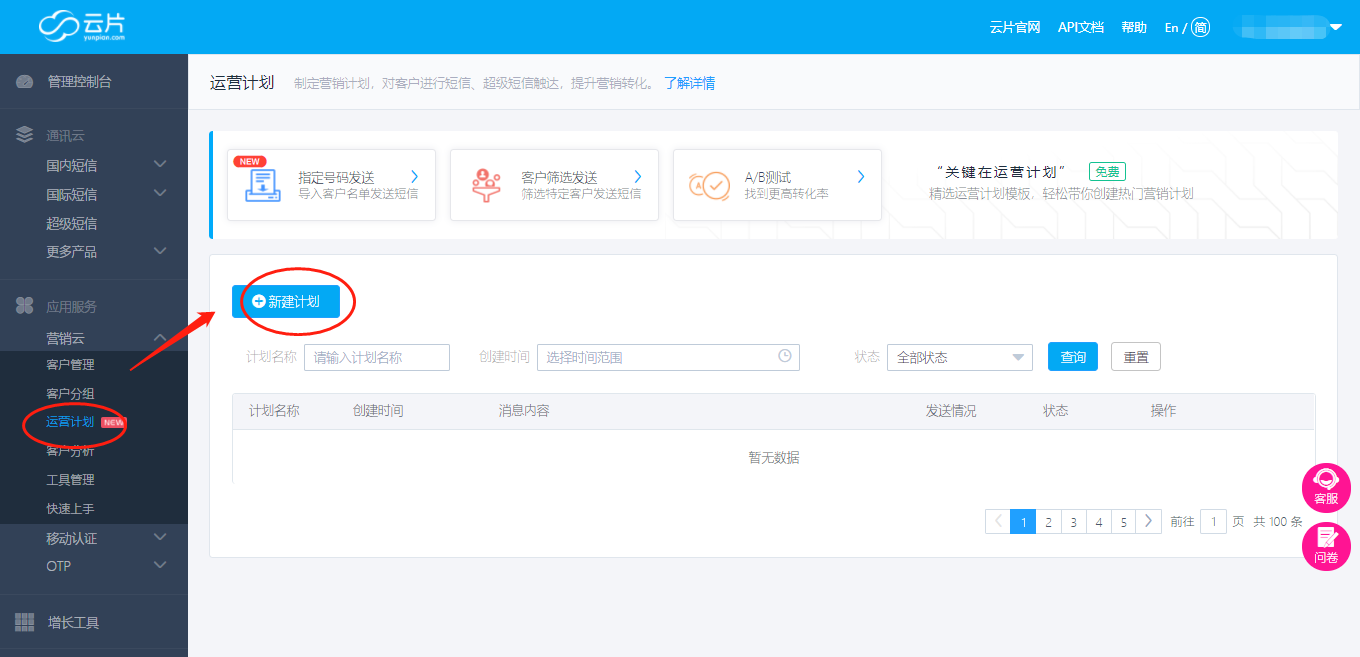
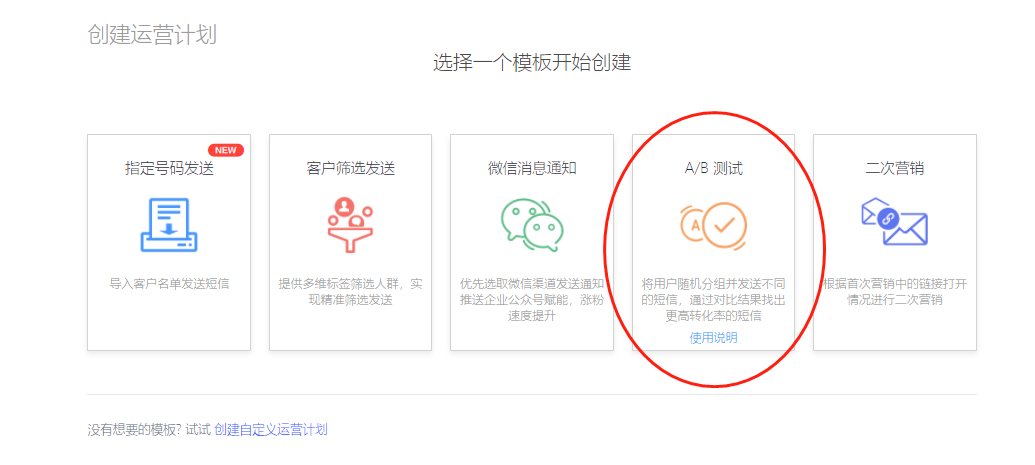
Step1:设置触发条件
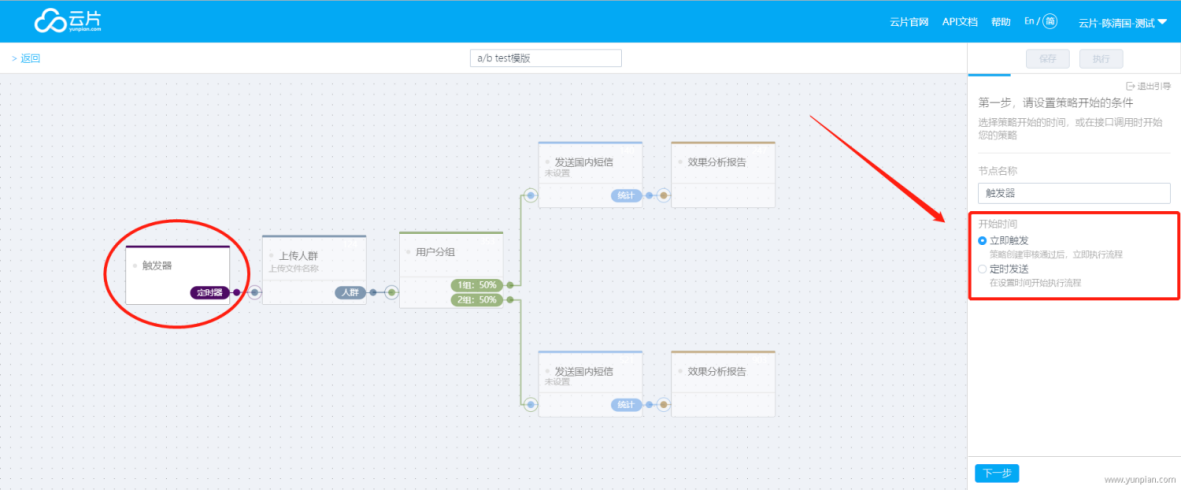
这里可以设置开始节点组件的名称;
确定时间条件:可以选择立即触发或定时发送,立即触发将在模板审核通过后立即发送,定时发送可以设置触发时间,
如果到了设置时间模版审核未通过的情况下,短信不会发送
如果到了设置时间短信模版已通过的情况下,短信照常发送
Step2:上传人群
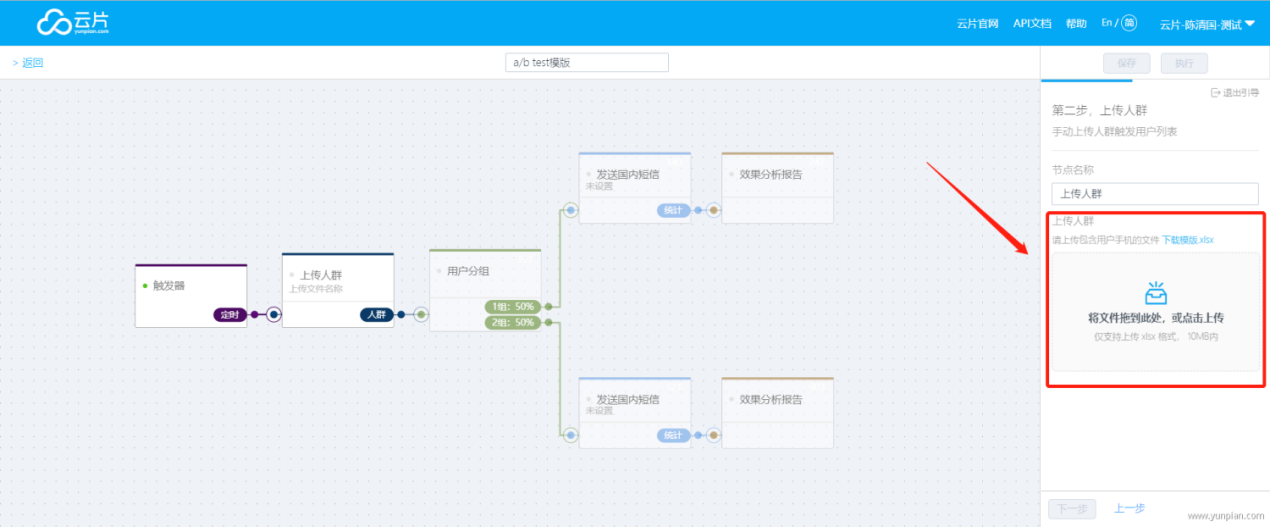
点击下载模板,将用户信息填写完毕后将模板上传。此处用户分组固定为 2 组,比例固定为50%,默认模板不可进行修改。
此处可以将模板内的用户增加标签,标签内容与手机号码一一对应,标签内容可在短信编辑中点击对应标签加入,在发送时会自动检索,发送匹配的标签内容。
此处可以通过添加不同类型的人群来确定不同需求的用户对营销信息的反应,以此确定最合适的用户群体。
自定义模板可修改用户分组数量及分组人数比例,同时也可以设置不同触达渠道作为筛选条件的条件组件。
Step3:设置发送文案
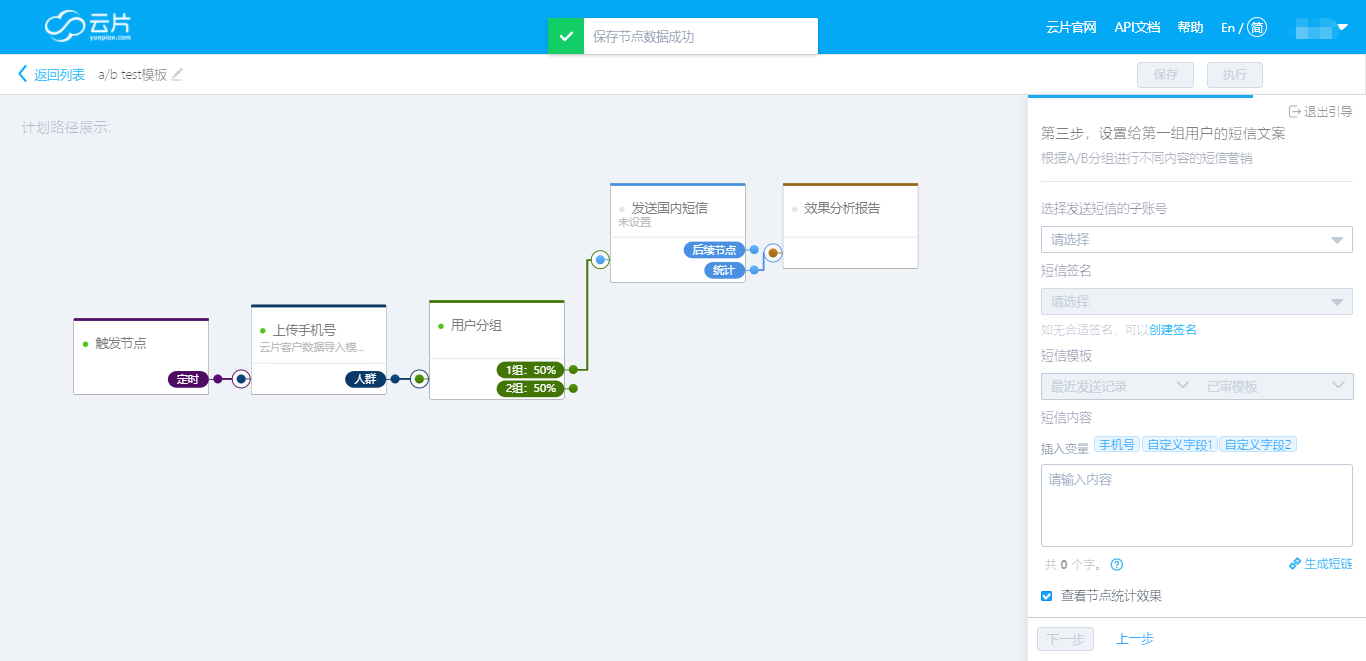
选择发送文案的云片账户,并选择发送方式。
当发送文案为短信模板时无需审核,但内容不得进行修改,如果修改之后需要重新审核;
发送自定义内容时,文案内容需要审核。
勾选“查看节点统计效果”即可统计文案的效果。
默认计划模板只能选择国内短信作为触达的方式,自定义计划可以增加微信触达渠道、国际短信触达渠道作为触达方式。
Step4:效果分析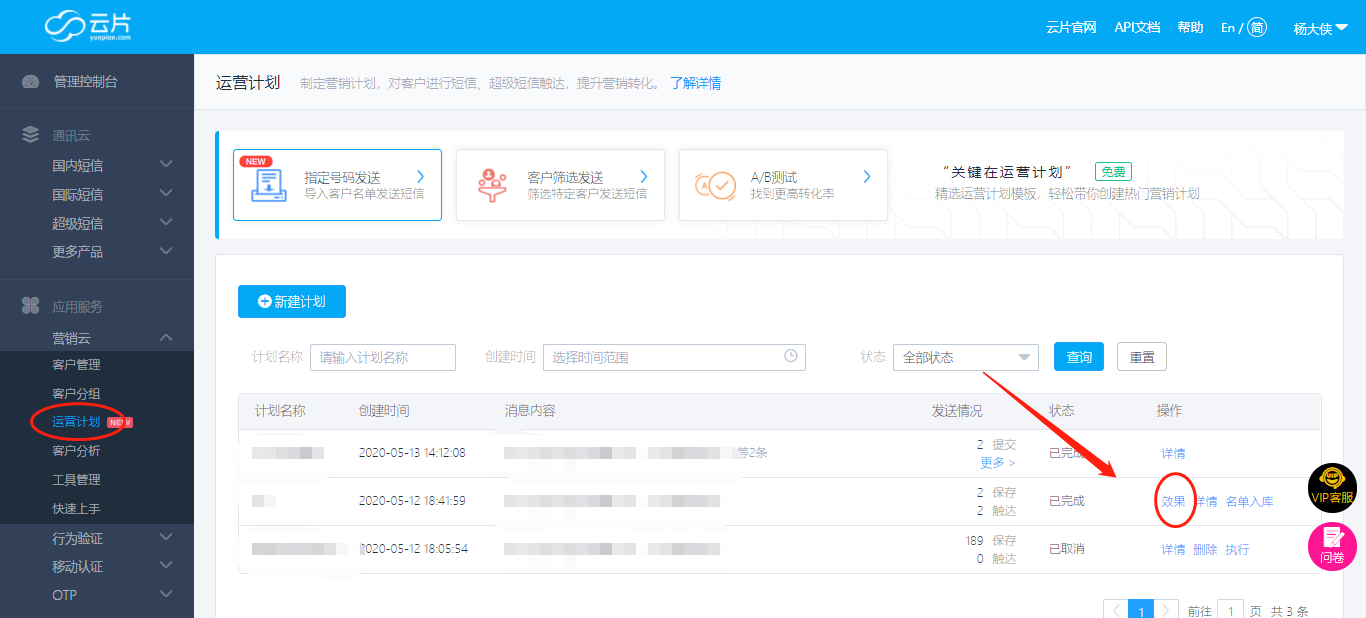
您可在云片后台—应用服务—营销云—运营计划 中查看您保存成功的A/B 测试状态,已完成的计划可以查看计划效果,包括:短信发送情况、短链点击情况等。
四、晋阶用法
如果你看到这个,证明你已经完美掌握a/b test了,给优秀的你点个赞!
1、为什么要用高级的用法?
我想设置2个以上的分支进行测试
我想通过筛选人群的方式进行ab测试,比如说给一线城市发文案a,给二三线城市发文案b。
我想上传两个人群进行不同的ab测试
我想在不同的时间点对不同的人发短信
2、如何上传两个以上的人群进行ab测试
Step1:进入云片后台-营销云-运营计划-A/B 测试,单击引导界面右上角的“退出引导”。
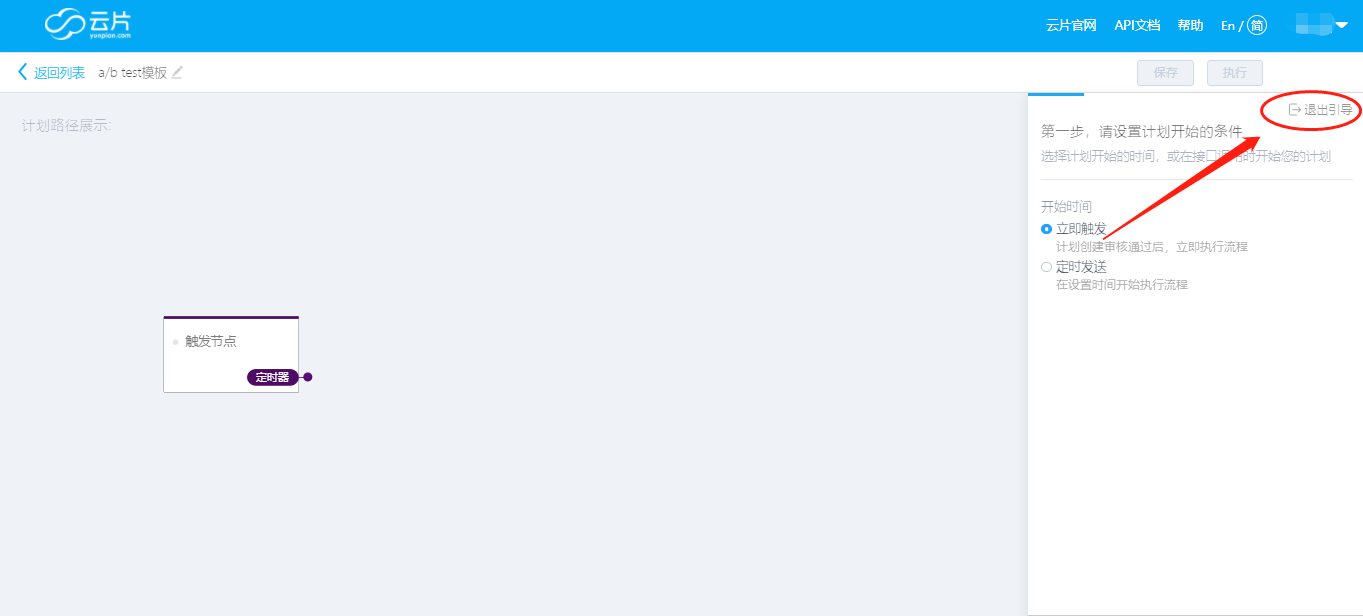
Step2:单击用户分组,在右侧的配置框中设置你想设置的组数,并设置不同分组的比例
注意:每个分组的比例相加不得超过100%
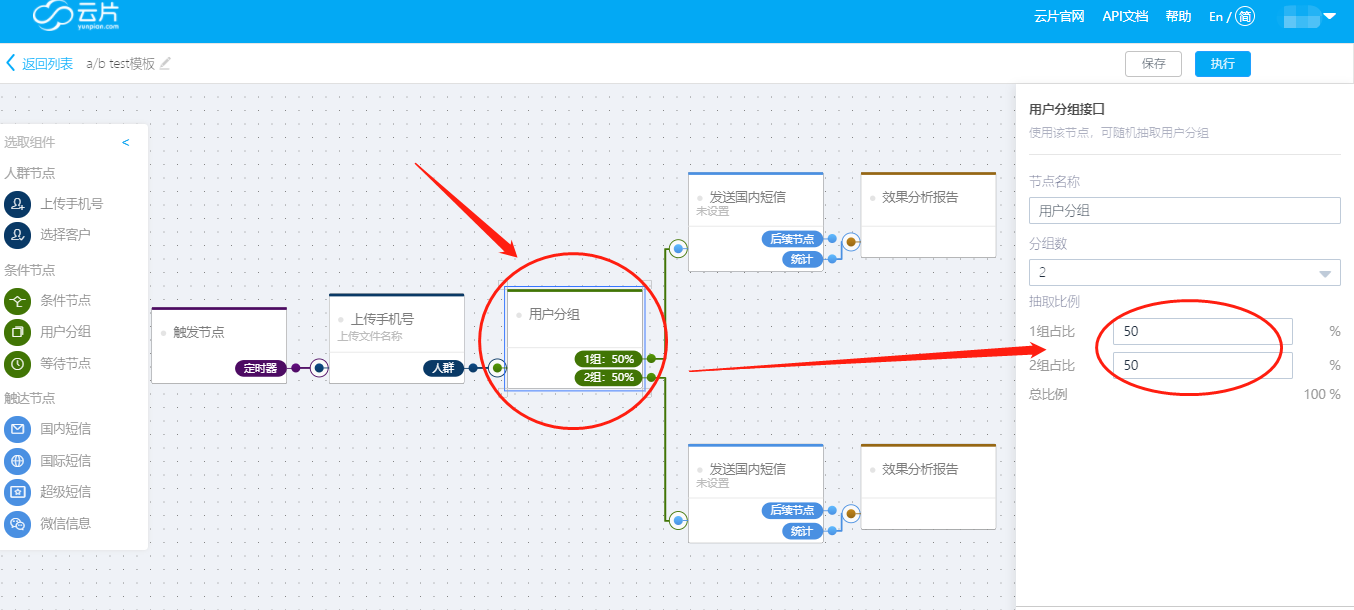
Step3:选择合适的触达节点拖动至页面内,将新的触达节点与新增的分组端点处进行连接
注意:单击拖动每个模块间的小圆点就可以连接两个模块。
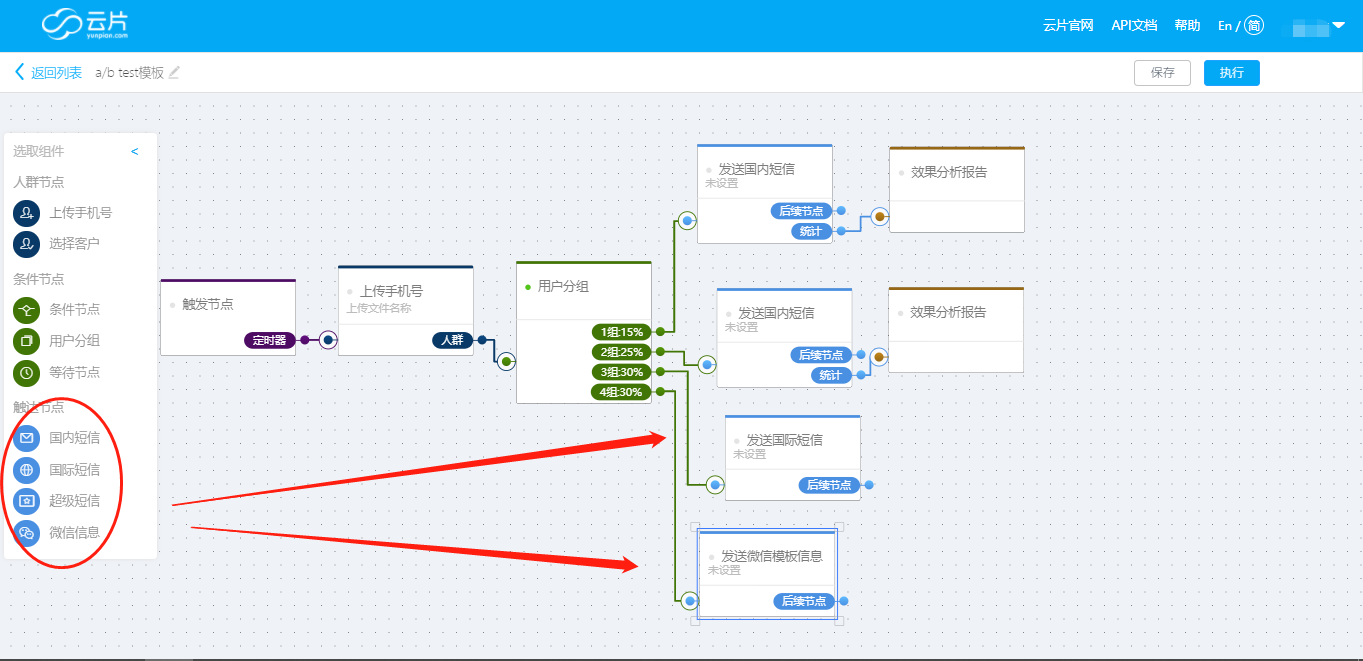
Step4:将剩余模块内容配置完毕,单击右上角的保存或者执行就完成了~
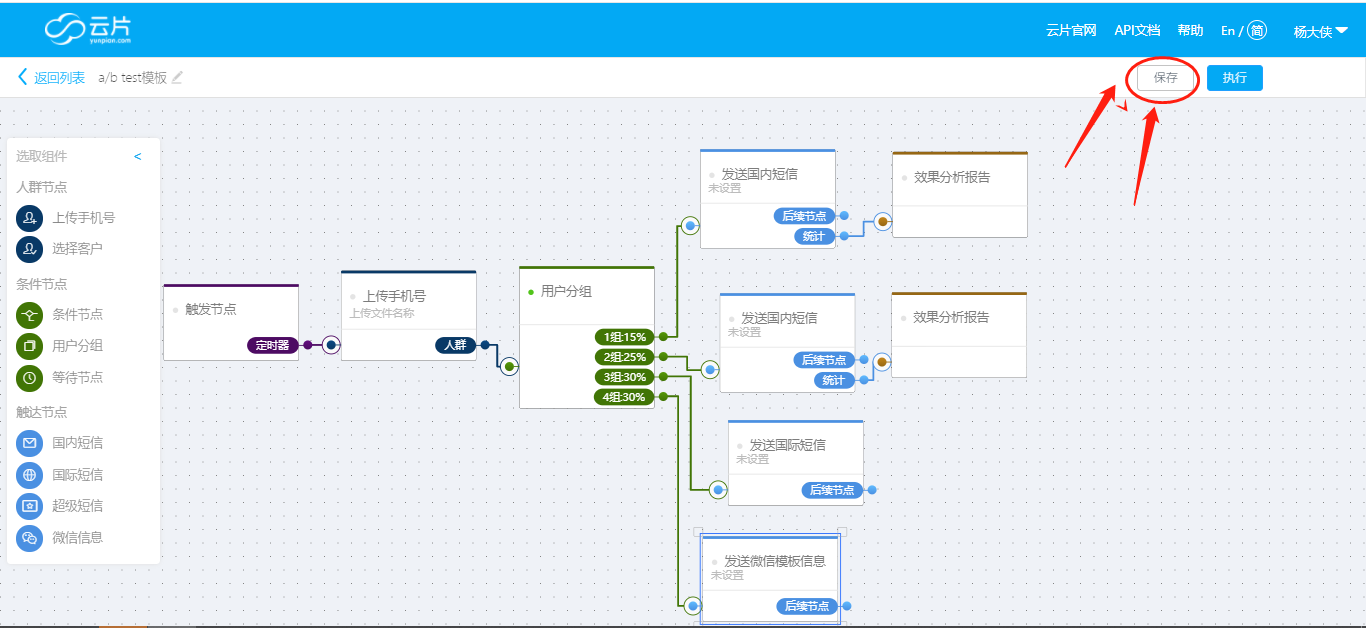
3、如何用人群筛选功能筛选出不同的人进行a/b测试?
Step1:如上个场景所示步骤,进入A/B 测试页面,退出引导
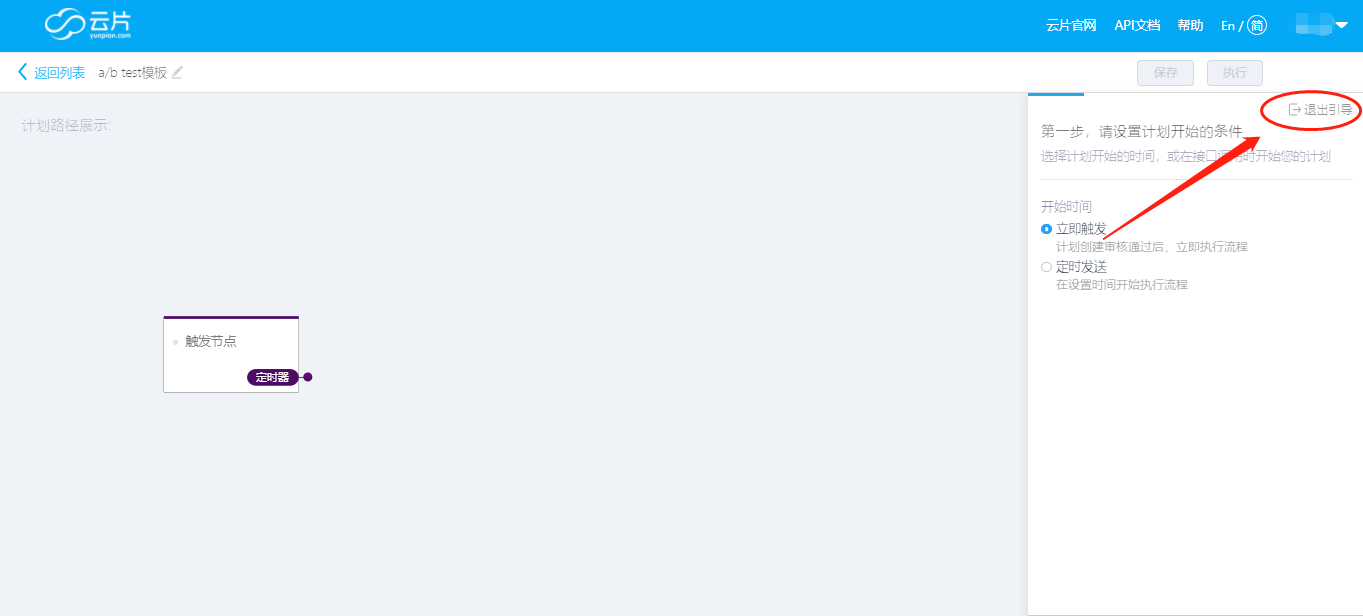
Step2:选中“上传手机号”模块,单次键盘中的退格键(Backspace)删除此模块。
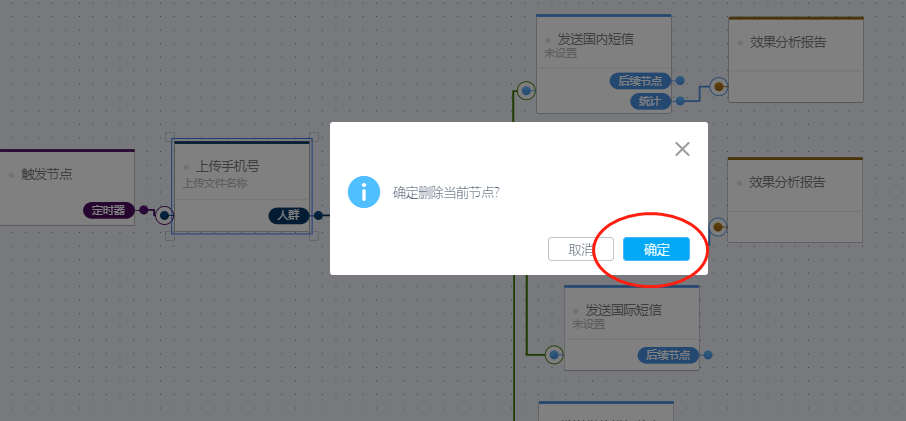
Step3:拖动“选择客户”模板拖动至空白位置,连接前后端点。
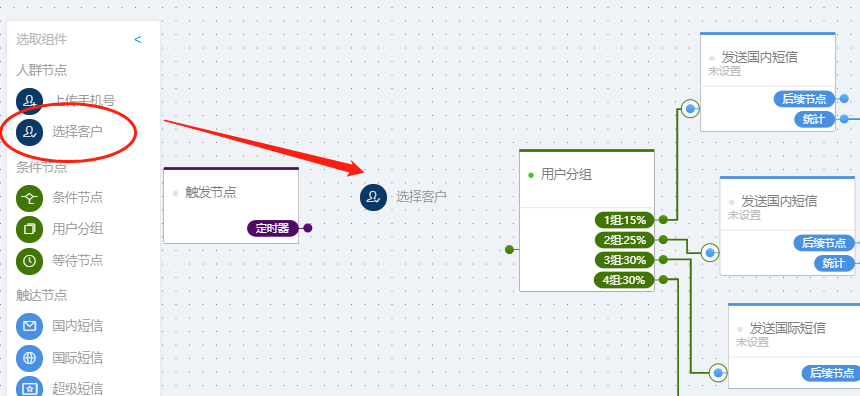
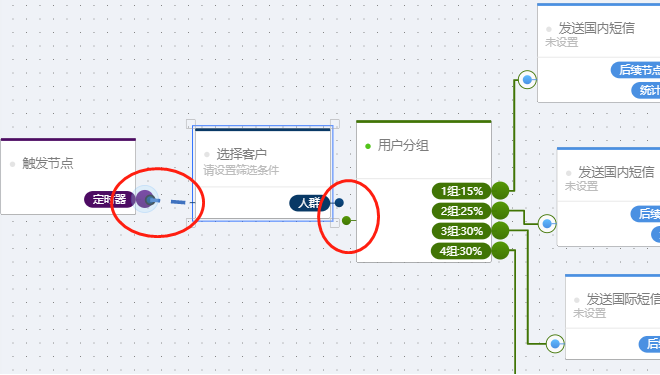
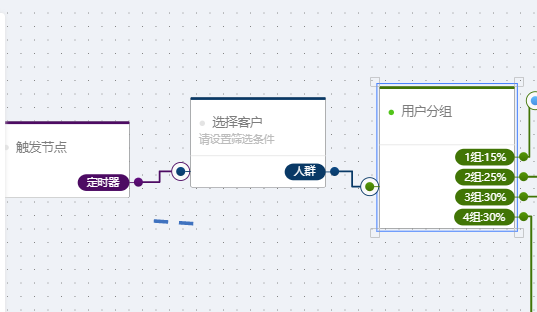
Step4:单击“选择用户”模块,筛选出想要筛选的用户,点击保存节点
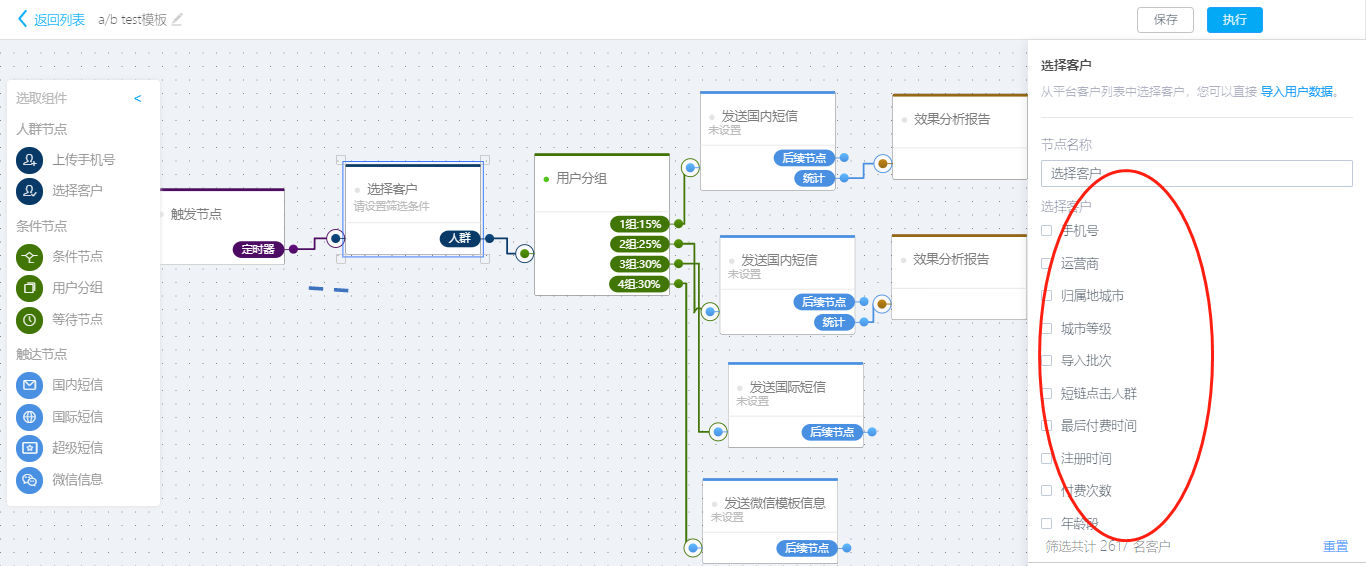
Step5:完成剩余模块设置,单击右上角的保存或者执行就配置完成了。